
Képszerkesztő programok – SEO tippek 5.
Képszerkesztő programok – SEO tippek 5.
A Képátméretezés – képoptimalizálás cikkben leírtam, hogy miért fontos keresőoptimalizálás szempontjából a megfelelő képméret kiválasztása. Hogyan tudod az adott képet a lehető legkisebb fájlméretűre csökkenteni úgy, hogy közben a képminőség szemmel láthatóan ne romoljon? Ebben segítenek az online és offline képszerkesztő programok. Melyiket válaszd? Segítek!
2021-es frissítés! Tömeges képátméretezés Photoshop programmal egyszerűen: ITT
Én bemutatom…
- a szerintem legjobb képszerkesztő programok fajtáit
- a programok működését
- az ingyenes képszerkesztőket
- a fizetős verziókat
- melyek a legjobb online képszerkesztő programok
- milyen offline megoldások léteznek
Te pedig eldöntöd, hogy melyik képszerkesztő program a szimpatikus!
SEO szempontból mit kell szerkeszteni egy képen?
A képszerkesztő programok legtöbbje alkalmas arra, hogy „feljavítsd” a fotóidat különböző effektekkel. Keresőoptimalizálás szempontjából ez nem annyira lényeges. Sokkal fontosabb, hogy az oldalad gyorsan betöltődjön, és ne lassítsák le gigantikus méretű képek.
A méret a lényeg…
Természetesen a minőség is számít. Gyorsan felejtsd el a Google képkeresőből lelopkodott (és rosszul lementett) 6 KB-os képeket!
- a képek méretét csökkentheted pixelben (1600 x1200 helyett 800×600)
- alkalmazhatsz tömörítést a fájlméret csökkentésével (2 MB helyett 120 KB)
- vannak képszerkesztő programok, ahol %-ban is meghatározhatod a képminőséget.
Kattints a jobb egérgombbal a képre, és a Fájladatok/Tulajdonságok menüpontnál meg tudod nézni a kép méretét!
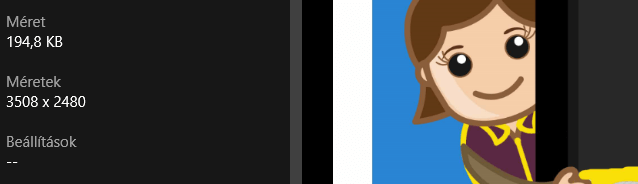
Több megoldást is választhatsz egyszerre: csökkentheted pixelesen és kilobyte-ban is a képeket. Bármit is választasz, nem árt, ha előnézetben ellenőrzöd a képfelbontást!
A legegyszerűbb képátméretezés a WordPress felületén – videó!
A következő 6 perces videóban arról lesz szó, hogy, hogyan lehet WordPress honlapon a már feltöltött képeket
átméretezni úgy, hogy a Google is „szeresse”, illetve felhasználóbarát legyen a kép megjelenése. Arra ügyelni kell, hogy a tárhelyet ne foglalja el az eredeti méretben feltöltött hatalmas méretű fájl. Azt is érdemes felülírni.
A Legegyszerűbb képszerkesztés videó átirata – ha inkább olvasni szeretsz
Bizonyára megtörtént velünk, hogy több MB-os, hatalmas fájlméretű fotókat tettünk fel a WordPress
honlapunkra, és semmi kedvünk sincs leszedni a képeket, átszerkeszteni, majd újra visszatöltögetni!
A kép mérete SEO szempontból is fontos, hiszen befolyással bír a honlap betöltési sebességére.
Arról nem is beszélve, hogy a kedves látogatóinknak nem lesz türelmük kivárni a honlapunk
betöltését és mielőtt meglátnák a csodás, hatalmas képekkel teli honlapunkat, már huss, tovább is
kattintottak.
Tehát az, hogy milyen gyorsan töltődik az oldalunk, függ attól, hogy több MB-os képek vannak
elhelyezve a weboldalunkon, vagy csak 30-200 kB méretűek.
A cikkemben írok különböző képszerkesztő programokról. Léteznek online megoldások, letölthető képszerkesztő programok, valamint képoptimalizáló bővítmények is rendelkezésünkre állnak.
Ha nem akarunk sem bővítményekkel, sem letöltött programokkal bajlódni, akkor nézzük, mit
tehetünk.
A videóban bemutatom a korábban feltöltött, médiatárban található képek átméretezését lépésenként, ami nem a leggyorsabb ugyan, de legalább kéznél van:
- belépünk a médiatárba
- csempemódra állítjuk a nézetet
- kiválasztjuk a kívánt fotót
- kitöltjük az alternatív, helyettesítő szöveget (kulcsszavakat is felhasználva)
- a kép szerkesztésére kattintunk
- beállítjuk a kívánt szélességet.
- Pl. 320 x 214 px A magasság automatikusan idomul majd hozzá. Ne torzítsuk a képet!
- A mentés gombra kattintva, hamarosan megjelenik az eredmény, hogy a fotó fájlmérete 25 kB lett 2 MB helyett. 🙂
Érdemes már az elején tudni, hogy az adott képe mire fogjuk használni. Ugyanis ha pl. teljes képernyő méretben akarjuk feltenni, akkor 320 px nem lesz elég.
A megfelelő képméret kiválasztásáról részletesen olvashatsz a követező cikkben:
https://seo.antikaotika-design.hu/mediaoptimalizalas-kepatmeretezes-seo-tippek-4/
WP Image Size Limit – Limitáld a feltölthető képek nagyságát!
Persze csak ha akarod. Én ezt a megoldást személy szerint nem szeretem, de ha WordPress alapú honlapod van, akkor a WP Image Size Limit bővítménnyel beállíthatod, hogy mekkora legyen az a maximális fájlméret, amit még feltölthetsz a weboldaladra.
Beállítod – mondjuk – a 350 Kb-ot, mint maximumértéket, aztán ha ennél nagyobb képpel próbálkozol, akkor hibajelzést kapsz, hogy a képed mérete meghaladja a keretet. Na és akkor keresgélhetsz a képszerkesztő programok között, hogy melyikkel tudod a megfelelő méretű fájlt létrehozni.
Optimizilla – online képoptimalizáló
Ez egy nagyon szimpatikus képszerkesztő felület. Több nyelven elérhető, amiből sajnos a magyar kimaradt. Ez azért ne rettentsen el, mert nyelvtudás nélkül is egyszerű Maximum 20 képet tölthetsz fel egyszerre az UPLOAD FILES gombra kattintva. Egyszerűen tudod zsugorítani a JPEG és PNG képeket a lehető legkisebbre méretre, ami még megőrzi a szükséges minőségi szintet.
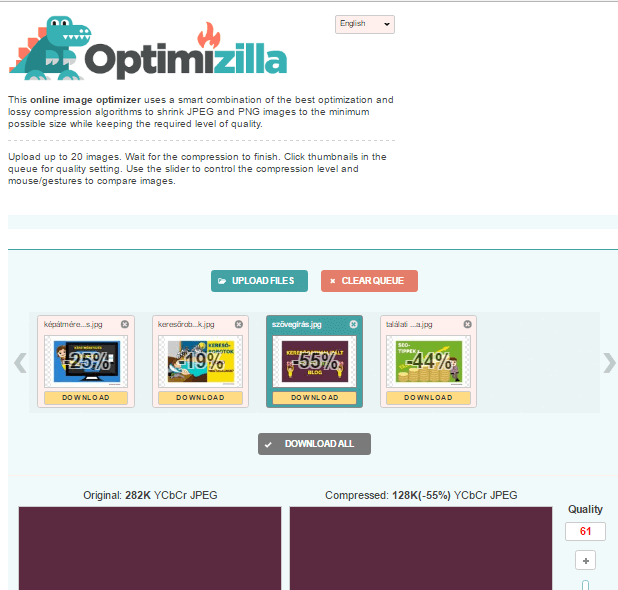
A tömörítés befejezése után könnyedén ellenőrizheted a minőséget a képekre kattintva. A csúszka segítségével finomíthatsz a beállításon. Összehasonlíthatod az eredményt az eredeti képpel. Ránagyíthatsz a részletekre. Megadhatod a tömörítés mértékét, és azt is pontosan láthatod, hogy hány kilobyte lesz az eredmény.
Ha elégedett vagy a látvánnyal, kattints at APPLY gombra. Majd a DOWNLOAD ALL gombra kattintva egy tömörített mappában elmentheted az átméretezett képeket.
Kipróbálom: Optimizilla
TinyPNG – online képtömörítő és/vagy honlap bővítmény.
Az online alkalmazás hasonló, mint az Optimizilla esetében, itt is 20 képet tölthetsz fel egyszerre, amelyek egyenként nem lehetnek nagyobbak 5 MB-nál. A TinyPNG alkalmazása csökkenti a képek minőségét, törli a meta infókat, így ér el méretcsökkenést.
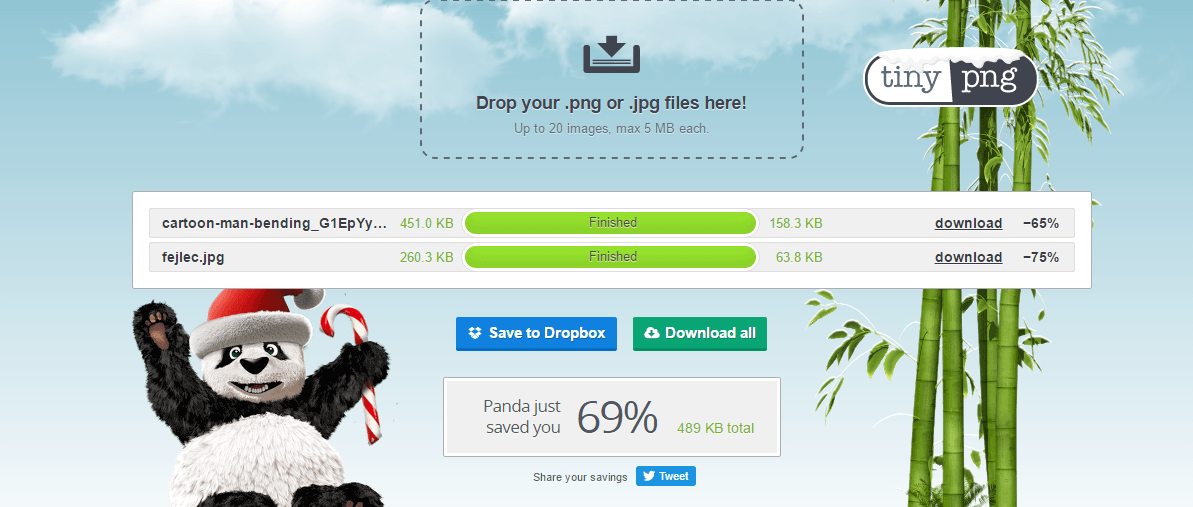
69%-kal tömörített képeknél 489 KB-ot spórolhatsz!
Itt nem tudod módosítani és „menet közben” megtekinteni a képeket, de a tömörített fotókat lementheted a gépedre vagy Dropboxba.
Van WordPress plugin is hozzá, amivel automatizálni tudod minden feltöltött kép méretének az optimalizálását.
Nézd meg a 8 perces videómat arról, hogy hogyan működig a TinyPNG bővítmény!
A TinyPNG előnye az, hogy a feltöltött képet is optimalizálja (tehát az eredetit), így tárhelyet spórolhatunk meg vele.
A TinyPNG hátrányai: lassú, mivel külső szerveren dolgozza át a képeket, továbbá havi 500 kép után fizetős. Az 500-as ingyen kép a gyakorlatban kb. 100 képre elegendő, hiszen a WP készít 4-5 képméretet feltöltésenként és azokat is optimalizálja.
Próbáld ki: TinyPNG
Képátméretezés Photoshopban
 Ha Photoshopban szerkeszted a fotóidat a Fájl menüben találod a Save for Web vagy magyarul a mentés webre funkciót. Újabban ezt az Exportálás menüpontban találod.Itt megfelelően optimalizálhatod a tömörítési, és színkezelési beállításokat, kifejezetten az interneten való megjelenésre.
Ha Photoshopban szerkeszted a fotóidat a Fájl menüben találod a Save for Web vagy magyarul a mentés webre funkciót. Újabban ezt az Exportálás menüpontban találod.Itt megfelelően optimalizálhatod a tömörítési, és színkezelési beállításokat, kifejezetten az interneten való megjelenésre.
A Photoshop meglehetősen drága – kb. 26 € havonta, a próbaverziót viszont 30 napig használhatod ingyen.
Próbáld ki: Photoshop
Frissítés! Tömeges képátméretezés Photoshop programmal egyszerűen
GIMP képszerkesztő program
A Photoshop ingyenes változataként szokták emlegetni, bár a dizájnerek nem sokra becsülik. Arra viszont alkalmas, hogy elvégezd rajta a képoptimalizálást.
A Képméret menüpontban a Szélességet és Magasságot megadhatod számértékben, vagy a kis ablak melletti fel-le nyilakra kattintva.
A két ablak melletti „lánc” ikon legyen bekapcsolva! Az arány így változatlan marad, a kép nem torzul.
A képméret mértékegysége sokféle lehet. Alapvetően képpont (pixel) és százalék, de beállíthatsz, hüvelyk, milliméter, pont és pica stb. mértékegységet is.
A képet monitoron nézve elég lehet a 72 képpont/inch is (X-felbontás, Y-felbontás).
Töltsd le itt a GIMP képszerkesztő programot!
Pixlr – online képszerkesztő program
Egyszerű fotó- és grafika szerkesztőprogram, bár a képátméretezésnél jóval többet tud.
3 alapvető eszközt tartalmaz:
- Pixlr Editor – eszközök széles választékát adja grafikák szerkesztéséhez
- Pixlr Express – színt és szöveget lehet adni vele a képhez
- Pixlr O-Matic – keretet, különböző effekteket tudsz vele hozzáadni
A Pixlr Editor ingyenes fotószerkesztőt közvetlenül elérheted a böngészőnkből. Pixlr Editor használatához nincs szükség semmilyen letöltésre.
A program eszközei és funkciói hasonlóak a legtöbb népszerű képszerkesztő szoftveréhez, mint a Gimp, Paint Shop Pro vagy a Photoshop. Számos, a desktop programokban fellelhető funkció megvan benne, de szinte semennyi helyet nem foglal.
Próbáld ki: Pixlr
PicResize – online képszerkesztő program
Ingyenes szoftverszámos lehetőséggel, és viszonylag egyszerű használattal. Bár szerintem nem annyira egyértelmű a kezelőfelülete.
Ami leginkább mellette szól, hogy megszerkesztheted vele a közvetlenül az internetről leszedett képet is.
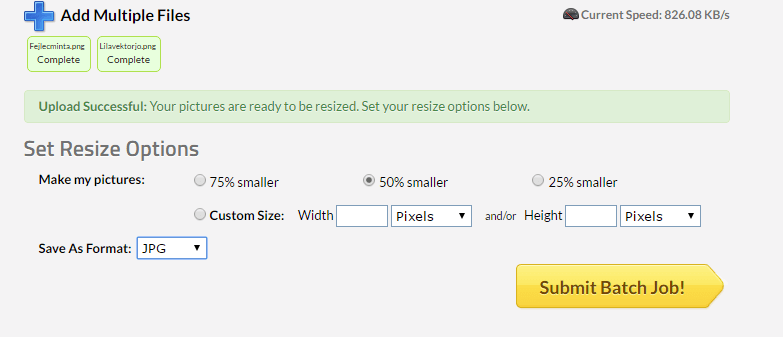
Először válaszd ki a képet a számítógépedről, vagy egy URL címről. A “Contiune”-ra kattintva megérkezel az oldalra, ahol a képedet igényeid szerint át tudod alakítani 4 egyszerű lépésben:
- levághatod a kép egy részét, valamint elforgathatod
- átméretezheted
- speciális effekteket adhatsz hozzá
- az átalakított képet jpg, gif, png, bmp formátumban mentheted el
Megmondom őszintén nem vagyok tőle elájulva, pedig úgy hirdeti magát, mint az internet legegyszerűbb ás legjobb képátméretező programja.
A fenti képet így tömörítette:
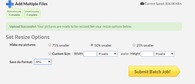
4 KB-os kép az eredmény -ez nem sok mindenre elég…
Convert My Image – válassz képformátumot
A Convert My Image gyakorlatilag egy feladatot lát el: átalakítja egy kép formátumát. Rengeteg formátumot használhatsz:
Az alábbi fájlformátumokban oda-vissza konvertálhatod a képeidet:
PNG, JPG/JPEG, GIF, TIF/TIFF, BMP, RPG, XPM, PIC, PDF, EPS, PS
Képszerkesztő programok összegzés – mi az, ami nekem bevált?
Természetesen a felsoroltaknál sokkal több képszerkesztő program van. Számos népszerű eszközt kipróbáltam, ami kimaradt a listából, egészen egyszerűen azért, mert nem úgy működtek, ahogy azt elvártam.
Az én kedvencem az Optimizilla volt, mert látom is az eredményt tömörítés közben. Most viszont a tömeges átméretezés miatt a Photoshop-ot használom. A WordPresshez pedig a TinyPNG plugint szoktam meg.
Ha ismersz olyan képszerkesztő programokat, amelyek neked beváltak, vagy amelyekről szívesen hallanál véleményt, írd meg a Hozzászólás írása részben a bejegyzés alatt!
Antal-Pap Judit

Antal-Pap Judit
SEO szakember, keresőoptimalizálás szakértő, web-designer
Saját honlapok:
Antikaotika, Antikaotika-design, Antikaotika-SEO, Retro-Vintage




















